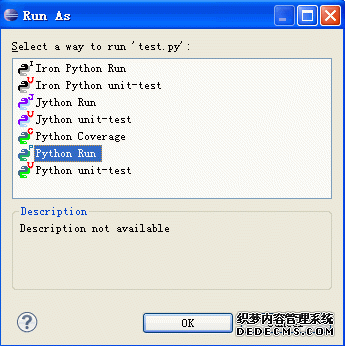파이썬 IDE
- 高洛峰원래의
- 2016-11-23 13:18:391449검색
이 기사에서는 모든 사람에게 적합한 여러 가지 Python IDE(통합 개발 환경)를 권장합니다. 물론, 선호도에 따라 자신에게 맞는 Python IDE를 선택할 수도 있습니다.
PyCharm
PyCharm은 JetBrains에서 구축한 Python IDE입니다.
PyCharm에는 디버깅, 구문 강조, 프로젝트 관리, 코드 점프, 스마트 프롬프트, 자동 완성, 단위 테스트, 버전 제어 등과 같은 일반 Python IDE의 기능이 있습니다.
또한 PyCharm은 Django 개발을 위한 몇 가지 훌륭한 기능을 제공하고 Google App Engine을 지원합니다. 더욱 멋진 점은 PyCharm이 IronPython을 지원한다는 것입니다.
PyCharm 공식 다운로드 주소: http://www.jetbrains.com/pycharm/download/
렌더링 뷰:
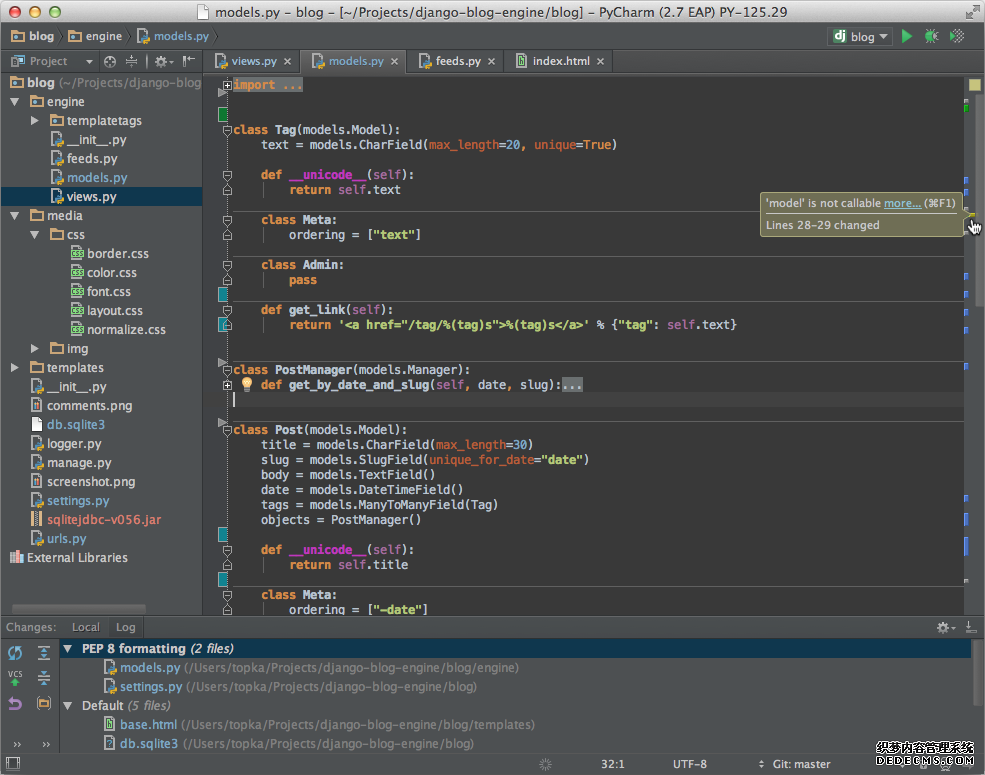
Sublime 텍스트
이 소프트웨어는 유료이지만 영구 평가판을 지원합니다.
Sublime Text는 아름다운 사용자 인터페이스와 코드 썸네일, Python 플러그인, 코드 조각 등과 같은 강력한 기능을 갖추고 있습니다. 키 바인딩, 메뉴 및 도구 모음도 사용자 정의할 수 있습니다.
Sublime Text의 주요 기능에는 맞춤법 검사, 북마크, 완전한 Python API, Goto 기능, 즉각적인 프로젝트 전환, 다중 선택, 다중 창 등이 포함됩니다.
Sublime Text는 Windows, Linux, Mac OS X 및 기타 운영 체제도 지원하는 크로스 플랫폼 편집기입니다.
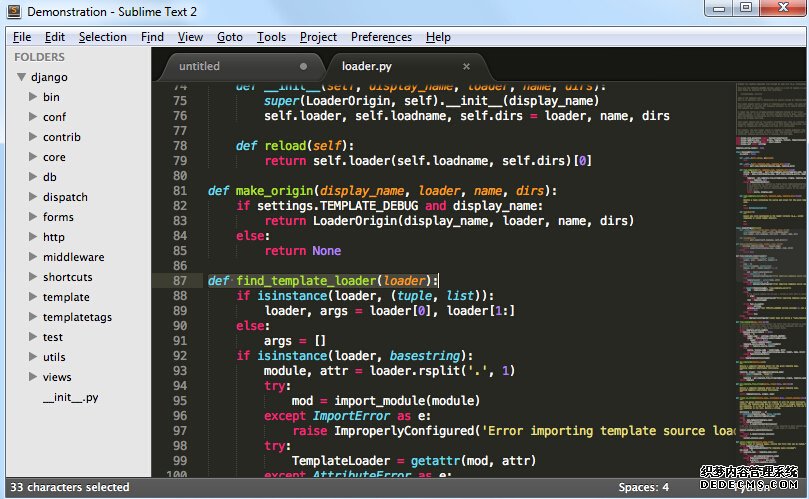
Sublime Text 플러그인 확장 기능을 사용하면 좋은 Python IDE를 쉽게 만들 수 있습니다. 다음은 권장되는 몇 가지 플러그인입니다(자세한 내용을 찾을 수 있음).
CodeIntel: 자동 완성 + 멤버/메서드 프롬프트(강력 권장)
SublimeREPL: 상호 작용이 필요한 일부 프로그램(예: Input()을 사용하는 프로그램)을 실행하고 디버깅하는 데 사용됩니다.
괄호 강조 표시: 대괄호 일치 및 강조 표시
SublimeLinter: 코드 pep8 형식 확인
Eclipse+Pydev
1. Eclipse 설치
Eclipse는 다음에서 찾을 수 있습니다. 공식 웹사이트 Eclipse.org에서 찾아서 다운로드하세요. 일반적으로 Eclipse Classic과 같이 우리에게 적합한 Eclipse 버전을 선택할 수 있습니다. 다운로드가 완료되면 설치하려는 디렉토리에 압축을 풀어주세요.
물론 Eclipse를 실행하기 전에 Java 런타임 환경이 설치되어 있는지 확인해야 합니다. 즉, JRE 또는 JDK가 설치되어 있어야 합니다(http://www.java.com/en/). download/manual.jsp) JRE 다운로드를 찾아서 설치하세요.
2. Pydev 설치
Eclipse를 실행한 후 아래 그림과 같이 도움말-->새 소프트웨어 설치를 선택합니다.
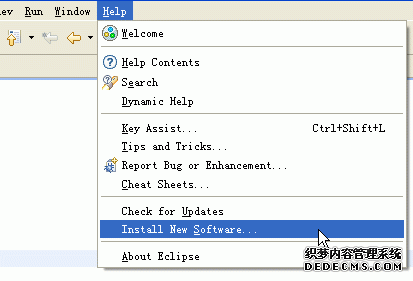
아래 그림과 같이 추가를 클릭하여 pydev의 설치 주소를 추가하세요: http://pydev.org/updates/.
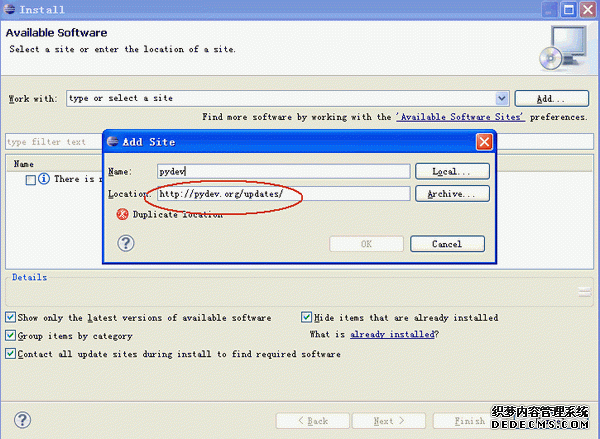
완료 후 "확인"을 클릭한 다음 PyDev의 "+"를 클릭하여 PyDev 노드를 확장합니다. 완료되면 하위 노드에 더 많은 PyDev 관련 패키지가 있을 것이므로 확인하고 다음을 눌러 설치하세요. 아래 그림과 같습니다.
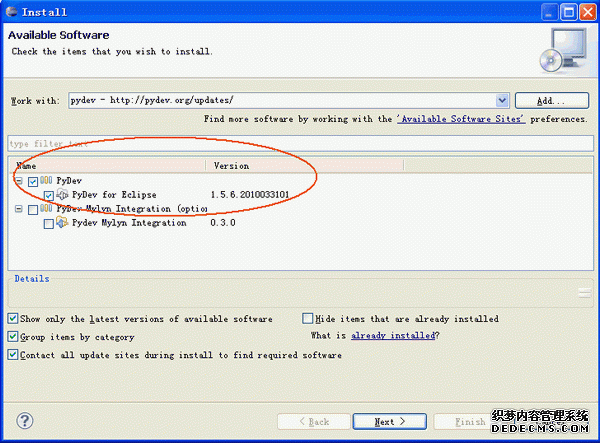
설치가 완료된 후 Eclipse를 다시 시작합니다
3. Pydev 설정
설치가 완료된 후에도 다음 작업이 필요합니다. PyDev를 설정하려면 Window -> Preferences를 선택하여 PyDev를 설정하세요. Python의 경로를 설정하고 Pydev의 Interpreter - Python 페이지에서 New
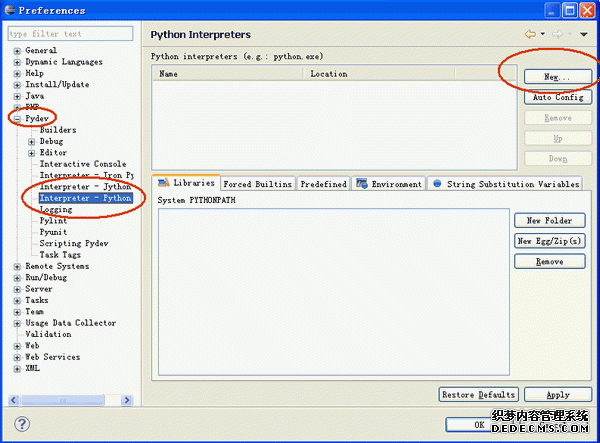
를 선택하면 Python의 설치 위치를 선택하고 설치할 위치를 선택할 수 있는 창이 나타납니다. 파이썬을 설치했습니다.
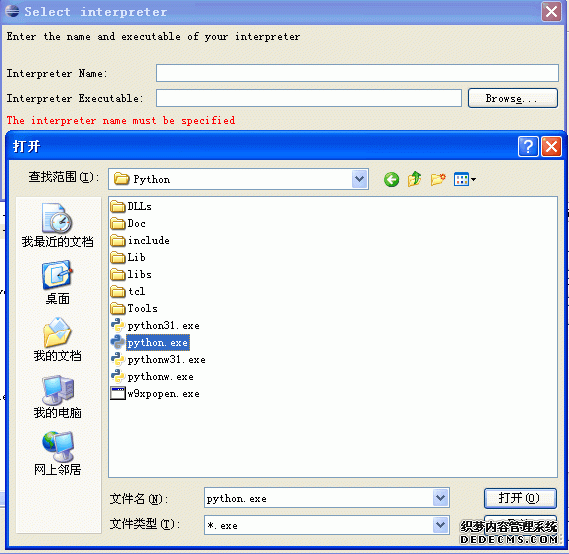
완료되면 PyDev가 설정되고 시작할 수 있습니다.
4. Python 프로젝트 만들기:
Eclipse+PyDev를 설치한 후 이를 사용하여 프로젝트를 개발할 수 있습니다. 먼저, 파일 -> 새로 만들기 -> Pydev 프로젝트
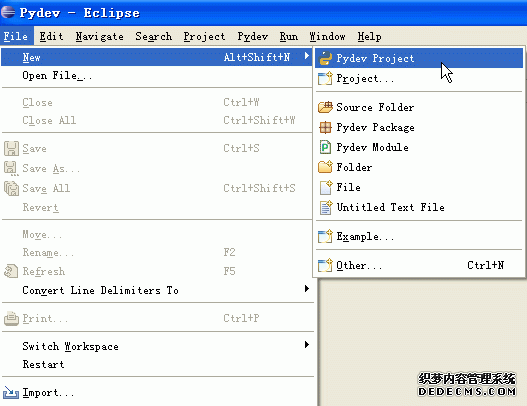 를 선택하세요. 프로젝트 이름과 프로젝트 저장 주소를 입력하는 창이 뜹니다. 를 클릭한 후 다음을 클릭하여 프로젝트 생성을 완료합니다.
를 선택하세요. 프로젝트 이름과 프로젝트 저장 주소를 입력하는 창이 뜹니다. 를 클릭한 후 다음을 클릭하여 프로젝트 생성을 완료합니다.
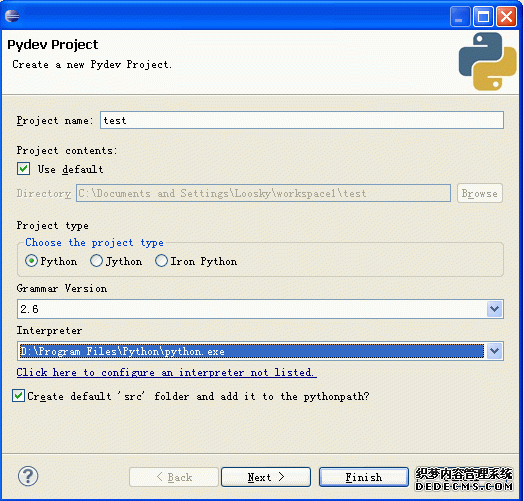
5. 새로운 Pydev 모듈 생성
그 다음에는 새로운 Pydev 모듈을 생성하고 File -> > Pydev 모듈
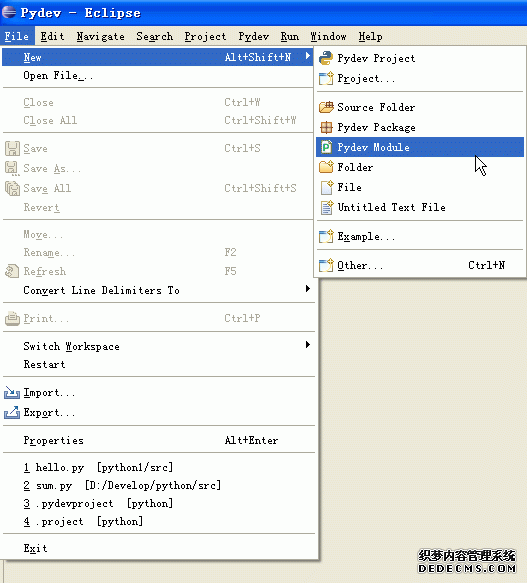
팝업 창에서 파일 저장 위치와 Moudle 이름을 선택합니다. 이름에 .py를 추가할 필요는 없습니다. 자동으로 추가하도록 도와줍니다. 그런 다음 마침을 클릭하여 생성을 완료합니다.
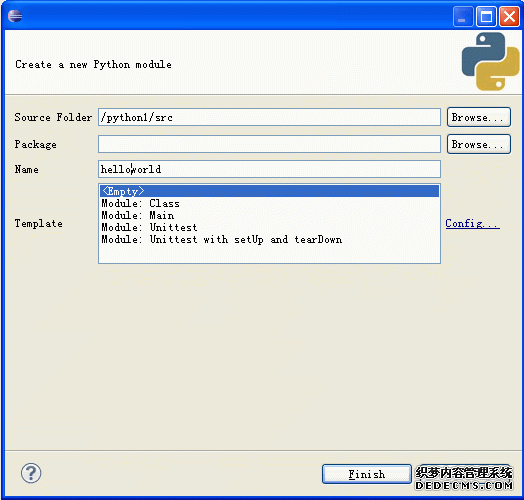
"hello world" 코드를 입력하세요.
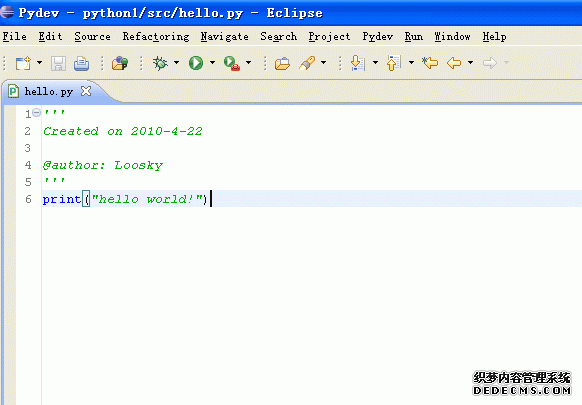
6. 프로그램 실행
프로그램이 작성된 후 프로그램 실행을 시작하면 상단 툴바에서 실행 버튼을 찾을 수 있습니다.
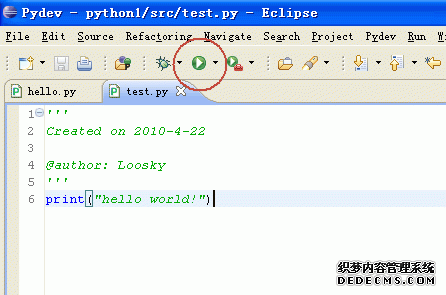
실행 방법을 선택할 수 있는 창이 나타납니다. 일반적으로 프로그램 실행을 시작하려면 Python Run을 선택합니다.